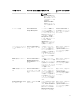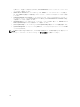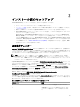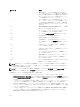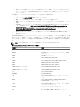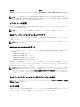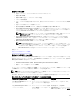Users Guide
2
インストール前のセットアップ
Server Administrator
をインストールする前に、次のタスクを実行してください。
• オペレーティングシステムのインストール手順をお読みください。
• 「インストール要件」を読み、ご使用のシステムが最小要件を満たしていることを確認してください。
• 該当する
readme ファイルおよび『
Systems Software サポートマトリクス
』をお読みください。
• Server Administrator アプリケーションをインストールする前に、システムで実行されているすべての
アプリケーションを閉じてください。
Linux
の場合は、Server Administrator RPM で必要なすべてのオペレーティングシステム RPM Package
Manager(RPM)パッケージがインストールされていることを確認します。システムに、インストー
ルされた VMware ESX ファクトリ、Red Hat Enterprise Linux、または SUSE Linux Enterprise Server が存在
する場合は、Managed System Software をインストールする前に手動でインストールする必要があるす
べての RPM について、「
Remote Enablement 用の依存 RPM」の項を参照してください。通常は、
RPM
を手動でインストールする必要はありません。
必要条件チェッカー
setup.exe(
\SYSMGMT\srvadmin\windows 内)は、必要条件チェッカープログラムを開始します。必要条件チェ
ッカープログラムは、実際のインストールを開始せずにソフトウェアコンポーネントの必要条件を調べます。
このプログラムは、ソフトウェア機能のインストールおよび動作に影響する可能性のあるシステムのハード
ウェアおよびソフトウェアに関する情報を提供するステータスウィンドウを表示します。
メモ: シンプルネットワーク管理プロトコル(SNMP)対応のエージェントを使用するには、Server
Administrator のインストール前または後に、SNMP 標準用のオペレーティングシステムサポートをイン
ストールします。SNMP のインストールの詳細に関しては、システムで実行中のオペレーティングシス
テムのインストール手順をお読みください。
『
Systems Management ツールとマニュアル
』
DVD の SYSMGMT\srvadmin\windows\PreReqChecker ディレクトリ
にある runprereqchecks.exe /s を実行すると、必要条件チェッカーがサイレントに実行されます。必
要条件チェッカーの実行後、HTML ファイル(
omprereq.htm)が %Temp% ディレクトリに作成されます。この
ファイルには、必要条件チェックの結果が含まれます。
Temp
ディレクトリは、
X:\Documents and Settings
\username\Local Settings\Temp にあります。%TEMP%
を見つけるには、コマンドラインプロンプトに入り、
echo %TEMP%
を入力します。
結果は、管理下システムの
HKEY_LOCAL_MACHINE\Software\Dell Computer Corporation
\OpenManage \PreReqChecks\MN\
キーに書き込まれます。
必要条件チェッカーをサイレントに実行している間、runprereqchecks.exe からの戻りコードは、すべてのソ
フトウェア製品の重大度の最も高い状態と関連する番号です。戻りコード番号は、レジストリで使用される
番号と同じです。次の表で戻りコードについて説明します。
表 2.
必要条件チェッカーがサイレントに実行されている間の戻りコード
戻りコード 説明
0
状態がソフトウェアに関連付けられていません。
1
情報状態がソフトウェアに関連付けられています。
ソフトウェア製品のインストールは妨げられませ
ん。
15